Cài đặt hiển thị nội dung
Các bài kiểm tra LearnDash đi kèm với rất nhiều tùy chọn hiển thị. Bạn có thể thêm tài liệu, hiển thị/ẩn một số thành phần khác nhau, tự khởi động bài kiểm tra, hiển thị đánh số, ngẫu nhiên hóa câu trả lời, v.v.
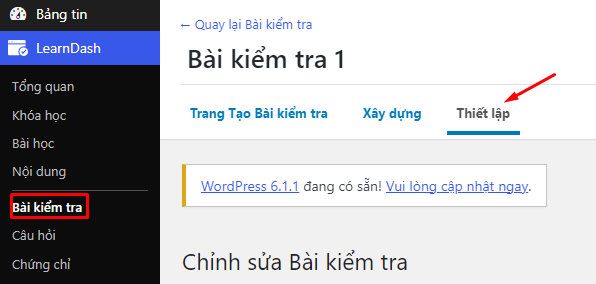
- Điều hướng đến LearnDash -> Bài kiểm tra
- Nhấp vào bài kiểm tra bạn muốn chỉnh sửa
- Nhấp vào tab Thiết lập
- Tìm phần Tùy chọn hiển thị và nội dung
LƯU Ý: Cài đặt nội dung & hiển thị bài kiểm tra được đặt trên cơ sở từng bài kiểm tra. Chúng không thể được đặt trên toàn cầu.
Đây là một ví dụ về hầu hết các tùy chọn có sẵn. Chúng tôi sẽ bao gồm tất cả chúng dưới đây.
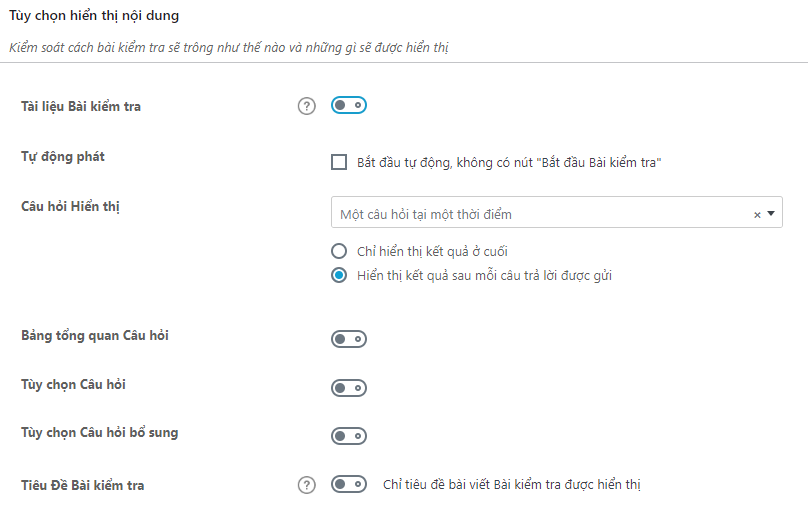
Mục lục
Tự động phát
Bật cài đặt này để tự động tải bài kiểm tra ngay khi người dùng truy cập trang bài kiểm tra.
Theo mặc định, cài đặt này bị tắt và phải nhấp vào nút “Bắt đầu bài kiểm tra” để bắt đầu bài kiểm tra.
Trước khi chúng tôi đề cập đến tất cả các yếu tố khác nhau của một bài kiểm tra, vui lòng tự làm quen với các thuật ngữ sau. Chúng tôi sẽ giải thích cách hiển thị/ẩn/bật/tắt tất cả các thành phần sau:

Hiển thị câu hỏi
Màn hình câu hỏi cung cấp cho bạn hai tùy chọn chính về cách bạn muốn thiết lập các câu hỏi bài kiểm tra của mình:
Mỗi lần một câu hỏi
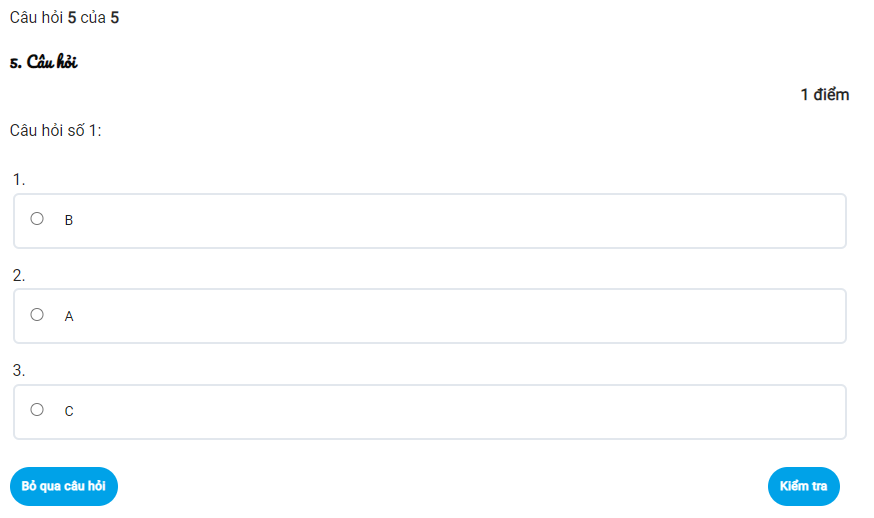
- Chỉ có một câu hỏi được hiển thị tại một thời điểm
- Nút “Kiểm tra” được hiển thị ở cuối mỗi câu hỏi để chuyển sang câu hỏi tiếp theo
Nếu bạn chọn tùy chọn này, bạn có hai cách để hiển thị kết quả:
- Chỉ cuối cùng
Tất cả các câu hỏi được chấm điểm cùng nhau, khi kết thúc bài kiểm tra. Chọn tùy chọn này sẽ cho phép bạn tùy chọn hiển thị nút “Quay lại” cho phép người dùng xem lại câu hỏi trước đó. - Sau mỗi câu trả lời được gửi
Mỗi câu hỏi được chấm điểm một lần, ngay sau khi nó được gửi. Nút “Quay lại” không phải là một tùy chọn ở đây.
Tất cả các câu hỏi cùng một lúc
- Tất cả các câu hỏi được hiển thị trên trang
- Bạn có thể chọn số lượng câu hỏi sẽ được hiển thị trước khi phân trang xuất hiện ở dưới cùng (nhập 0 để hiển thị tất cả các câu hỏi)
- Không có nút điều hướng nào được hiển thị
- Nút “Tóm tắt bài kiểm tra” được hiển thị ở cuối, theo sau là nút “Kết thúc bài kiểm tra” để gửi câu trả lời của bạn
Bảng tổng quan về câu hỏi
Bảng tổng quan về câu hỏi hiển thị một bảng ở đầu bài kiểm tra của bạn.
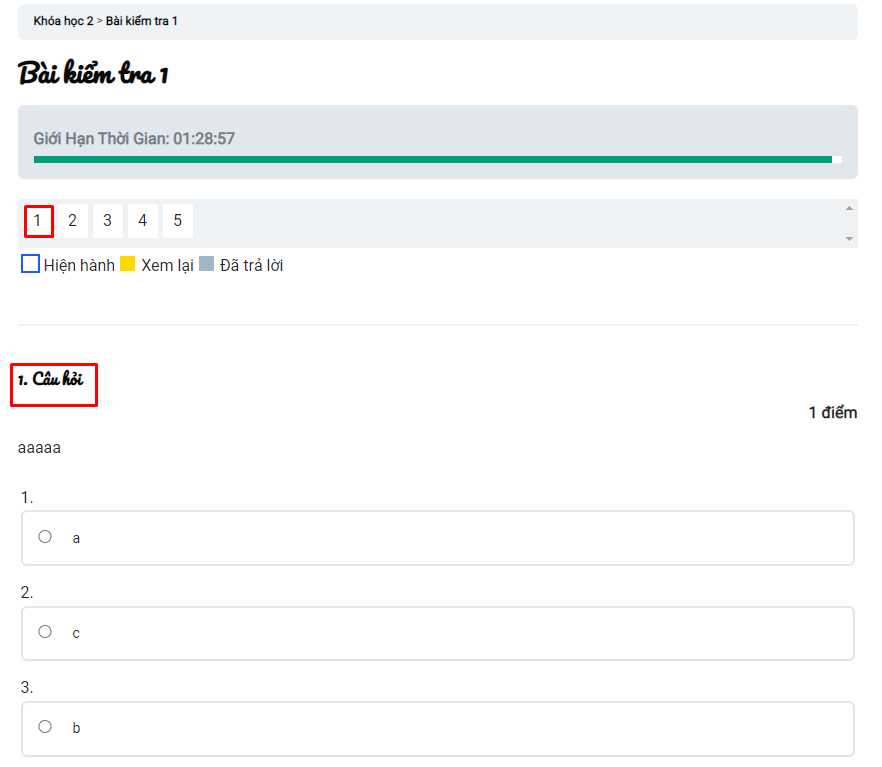
- Nó chứa một số cho mỗi câu hỏi bài kiểm tra mà bài kiểm tra của bạn chứa
- Người dùng có thể nhấp vào từng số để đưa họ đến câu hỏi đố cụ thể đó
- Câu hỏi hiện đang được xem được đánh dấu màu xanh lam
- Người dùng có thể nhấp vào nút “Đánh giá câu hỏi” để đánh dấu một câu hỏi là “để xem xét”
- Các câu hỏi đã trả lời được đánh dấu màu xanh lá cây
- Nút “Tóm tắt bài kiểm tra” cho phép người dùng xem có bao nhiêu câu hỏi họ đã trả lời và nhấp vào “Kết thúc bài kiểm tra” để gửi câu trả lời của họ
Lưu ý: Các màu này sẽ phụ thuộc vào màu nhấn và màu cảnh báo được đặt trên Cài đặt chung LearnDash của bạn. Theo mặc định, chúng sẽ xuất hiện tương tự như ảnh chụp màn hình ở trên.
Tùy chọn câu hỏi
Theo mặc định, các câu hỏi bài kiểm tra của bạn được hiển thị theo thứ tự chúng được đặt trong trình tạo bài kiểm tra. Nếu bạn muốn thay đổi thứ tự đó, bạn có một số tùy chọn:
- Sắp xếp theo danh mục: Điều này sẽ nhóm tất cả các câu hỏi trong cùng một danh mục lại với nhau.
- Đặt hàng ngẫu nhiên: Đúng như ngụ ý, điều này sẽ hiển thị các câu hỏi đố theo thứ tự ngẫu nhiên. Bạn có thể áp dụng ngẫu nhiên hóa cho tất cả các câu hỏi hoặc chỉ một tập hợp con các câu hỏi.
Tùy chọn câu hỏi bổ sung
Có một số yếu tố bài kiểm tra khác mà bạn có thể chọn hiển thị hoặc ẩn khỏi người dùng của mình. Kích hoạt chuyển đổi để hiển thị các yếu tố sau:
- Giá trị điểm: Hiển thị điểm ở góc trên cùng bên phải của mỗi câu hỏi
- Câu hỏi Danh mục: Hiển thị ngay phía trên câu hỏi. Chỉ hiển thị cho các câu hỏi đã được chỉ định một danh mục
- Vị trí câu hỏi: Hiển thị ở đầu mỗi câu hỏi, cho biết câu hỏi hiện tại trong tổng số câu hỏi.
- Đánh số câu hỏi: Hiển thị trước mỗi câu hỏi.
- Câu trả lời bằng số: Hiển thị một số trước mỗi câu trả lời (chỉ áp dụng cho các loại câu hỏi Một lựa chọn hoặc Nhiều lựa chọn)
- Ngẫu nhiên hóa câu trả lời: Áp dụng cho các loại câu hỏi Một lựa chọn, Nhiều lựa chọn, Sắp xếp & Sắp xếp theo ma trận
Tiêu đề bài kiểm tra
Bật cài đặt này để xuất tiêu đề bài kiểm tra LearnDash. Điều này được khuyến nghị nếu bạn đang hiển thị bài kiểm tra qua mã ngắn hoặc bất kỳ nơi nào khác ngoài trang bài kiểm tra mặc định.
Hầu hết các chủ đề WordPress đã hiển thị tiêu đề trang chính, vì vậy trong nhiều trường hợp, điều này có thể bị vô hiệu hóa, nếu không bạn có thể thấy hai tiêu đề giống nhau trên trang của mình.

0 Bình luận